Présentation
Dans ce tutoriel, nous apprendrons comment configurer une adresse IP privée sur un serveur Debian. Le réseau privé est un excellent moyen de maintenir le trafic entre vos serveurs en interne et non accessible au public. Il vous permet également de communiquer entre vos serveurs sans utiliser votre bande passante Cloud. Il est également plus rapide que la traversée publique car il ne nécessite pas de quitter le réseau pour atteindre le serveur de destination. À l'heure actuelle, les réseaux privés au sein de notre Cloud ne pourront communiquer qu'avec les serveurs de la même région.
Prérequis
Un serveur avec Debian. Si vous n'avez pas encore de serveur, vous pouvez visiter notre page d'hébergement cloud et lancer un nouveau serveur en moins de 30 secondes.
- Debian 8.x
- Debian 9.x
- Debian 10.x
Vérification de votre plage d'adresses IP privées avec notre panneau de configuration cloud
Tout d'abord, nous devrons déterminer quelle est votre plage d'adresses IP privées :
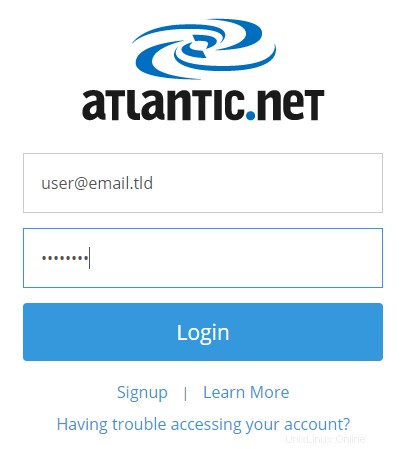
Connectez-vous à votre panneau de configuration cloud :
Une fois connecté, cliquez sur "IP privées".
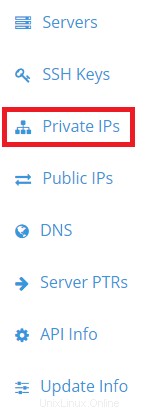
Navigation vers vos IP privées
Sur la page IP privée, vous verrez la plage IP attribuée à votre compte. Sous "IP" se trouvent les adresses IP privées disponibles.

Page IP privée
Une fois que vous aurez la plage d'adresses IP privées à utiliser, nous l'ajouterons à notre serveur Debian.
Ajouter l'adresse IP privée à votre serveur Debian
Connectez-vous à votre serveur et utilisez votre éditeur de texte pour ouvrir /etc/network/interfaces . Dans ce tutoriel, nous utiliserons nano .
nano /etc/network/interfaces
Nous devrons ajouter l'adresse IP privée en tant qu'adresse IP supplémentaire sur l'interface secondaire.
Remarque :par défaut, chaque serveur cloud est livré avec deux interfaces. Pour trouver votre interface secondaire, exécutez l'une ou l'autre des commandes ifconfig ou adresse IP . Dans l'exemple ci-dessous, l'interface principale est ens3 et l'interface secondaire est ens4 . Le nom de votre interface peut varier selon la version de Debian. L'interface secondaire, à moins qu'elle ne soit configurée auparavant, n'aura pas d'adresse IP associée.
[email protected]:~# ip addr 1: lo: <LOOPBACK,UP,LOWER_UP> mtu 65536 qdisc noqueue state UNKNOWN group defaul t qlen 1 link/loopback 00:00:00:00:00:00 brd 00:00:00:00:00:00 inet 127.0.0.1/8 scope host lo valid_lft forever preferred_lft forever inet6 ::1/128 scope host valid_lft forever preferred_lft forever 2: ens3: <BROADCAST,MULTICAST,UP,LOWER_UP> mtu 1500 qdisc pfifo_fast state UP gr oup default qlen 1000 link/ether xx:x:xx:xx:xx:xx brd ff:ff:ff:ff:ff:ff inet 172.16.1.1/24 brd 172.16.1.255 scope global ens3 valid_lft forever preferred_lft forever inet6 0000::0000:0000:0000:0000/64 scope link valid_lft forever preferred_lft forever 3: ens4: <BROADCAST,MULTICAST> mtu 1500 qdisc noop state DOWN group default qlen 1000 link/ether xx:xx:xx:xx:xx:xx brd ff:ff:ff:ff:ff:ff
Nous devrons ajouter ce qui suit sous la dernière configuration d'interface dans /etc/network/interfaces .
auto ens4 iface ens4 inet static address XX.XX.XX.XX <--- Private IP address netmask 255.255.255.0 <--- Subnet Mask for Private IP range
Après avoir ajouté la nouvelle adresse IP privée, enregistrez et quittez.
Vous devrez redémarrer le réseau pour que les modifications prennent effet. Pour Debian 8 et 9, cela peut être fait via systemd .
systemctl restart networking
Les versions précédentes utiliseront upstart .
service networking restart
Après avoir redémarré le réseau, vous devriez pouvoir exécuter soit l'adresse IP ou ifconfig commande pour vérifier que l'adresse IP privée est configurée et s'est bien déroulée.
Vous devriez voir une sortie semblable à celle-ci :
[email protected]:~# ip addr 1: lo: <LOOPBACK,UP,LOWER_UP> mtu 65536 qdisc noqueue state UNKNOWN group default qlen 1 link/loopback 00:00:00:00:00:00 brd 00:00:00:00:00:00 inet 127.0.0.1/8 scope host lo valid_lft forever preferred_lft forever inet6 ::1/128 scope host valid_lft forever preferred_lft forever 2: ens3: <BROADCAST,MULTICAST,UP,LOWER_UP> mtu 1500 qdisc pfifo_fast state UP group default qlen 1000 link/ether xx:xx:xx:xx:xx:xx brd ff:ff:ff:ff:ff:ff inet 172.16.1.1/25 brd 172.16.1.255 scope global ens3 valid_lft forever preferred_lft forever inet6 0000::0000:0000:0000:0000/64 scope link valid_lft forever preferred_lft forever 3: ens4: <BROADCAST,MULTICAST,UP,LOWER_UP> mtu 1500 qdisc pfifo_fast state UP group default qlen 1000 link/ether 00:00:00:00:00:00 brd ff:ff:ff:ff:ff:ff inet 10.10.10.3/24 brd 10.10.10.255 scope global ens4 valid_lft forever preferred_lft forever inet6 fe80::200:aff:fef5:2776/64 scope link valid_lft forever preferred_lft forever
Vous avez maintenant ajouté avec succès une adresse IP privée à votre serveur Debian ! N'oubliez pas de consulter nos nombreux autres articles et revenez régulièrement pour en savoir plus.